Konfigurer klinikkens venteoplevelse
Organisations- og klinikadministratorer kan administrere indholdet af venteoplevelsen for opkaldere til deres klinik.
Organisations- og klinikadministratorer kan konfigurere venteoplevelsen for opkaldere til deres klinikker, herunder muligheder for at tilføje brugerdefineret venteindhold eller afspille ventemusik og tilføje lydmeddelelser. Organisationsadministratorer kan indstille venteoplevelsen på organisationsniveau, som derefter gælder for alle nyoprettede klinikker (læs mere her ). Klinikadministratorer har mulighed for at tilsidesætte enhver konfigureret organisationsventeoplevelse, hvis det er nødvendigt.
Brugerdefineret venteoplevelse giver hver klinik muligheder for at levere venteindhold, der passer til behovene hos de patienter eller klienter, der har adgang til klinikkens venteområde. Bemærk venligst, at der er en Healthdirect-indholdsmulighed tilgængelig på alle klinikker, og denne er som standard tilgængelig for alle klinikker, der ikke allerede har konfigureret lydmeddelelser i klinikken.
Tilpassede billeder, videoer, lydoptagelser og meddelelser (mp3-filer) kan tilføjes til din kliniks venteområdes brugerdefinerede venteoplevelse. Vælg nedenstående muligheder for at få flere oplysninger:
Vælg venteoplevelsestype for din klinik
| Fra din kliniks venteområdeside skal du klikke på Konfigurer og derefter på Venteoplevelse. |
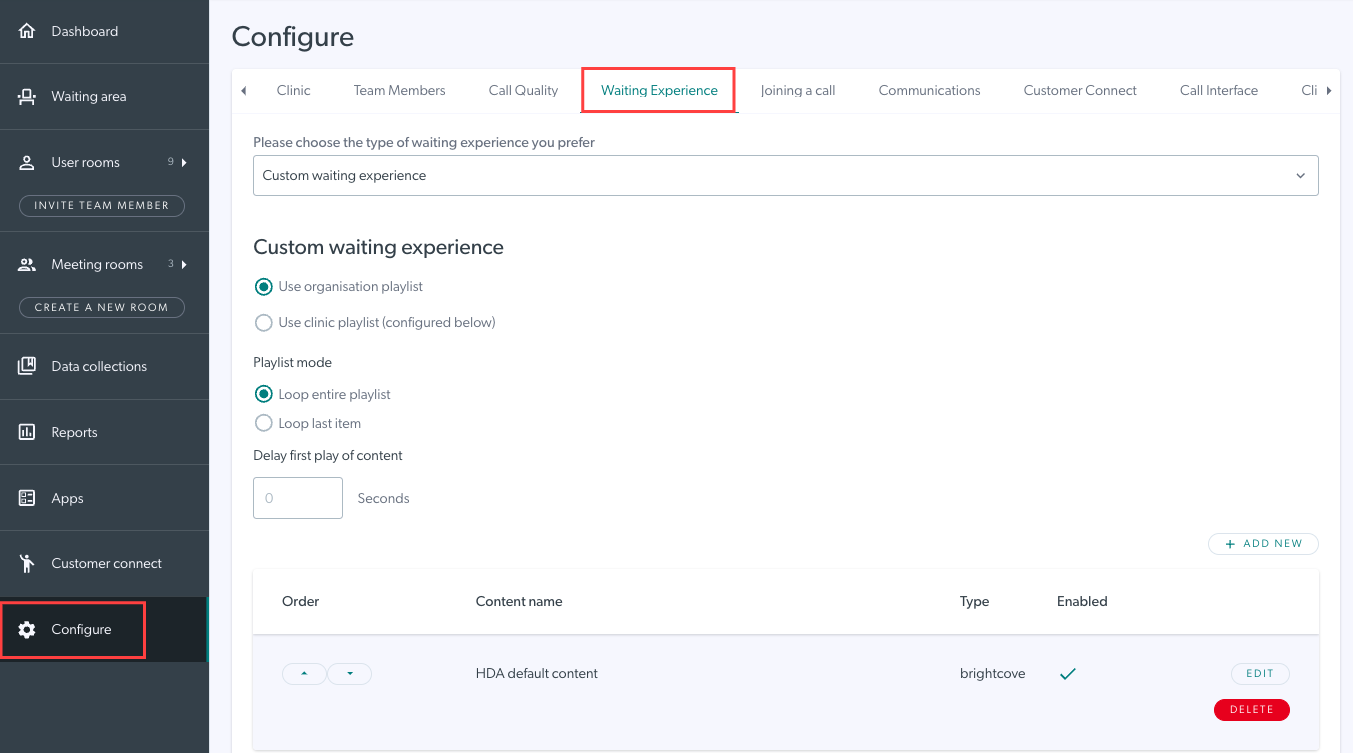 |
| Vælg typen af venteoplevelse for klinikken. Mulighederne er Ventemusik , som giver dig mulighed for at vælge musikgenre og tilføje eventuelle lydmeddelelser, og Brugerdefineret venteoplevelse , som giver dig mulighed for at tilføje brugerdefineret indhold. | 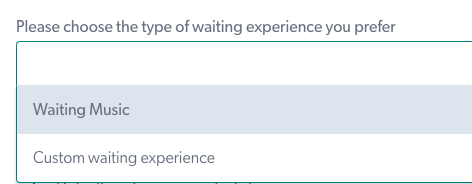 |
|
Når du har foretaget dit valg, vises konfigurationsmulighederne. Se nedenfor for yderligere oplysninger. |
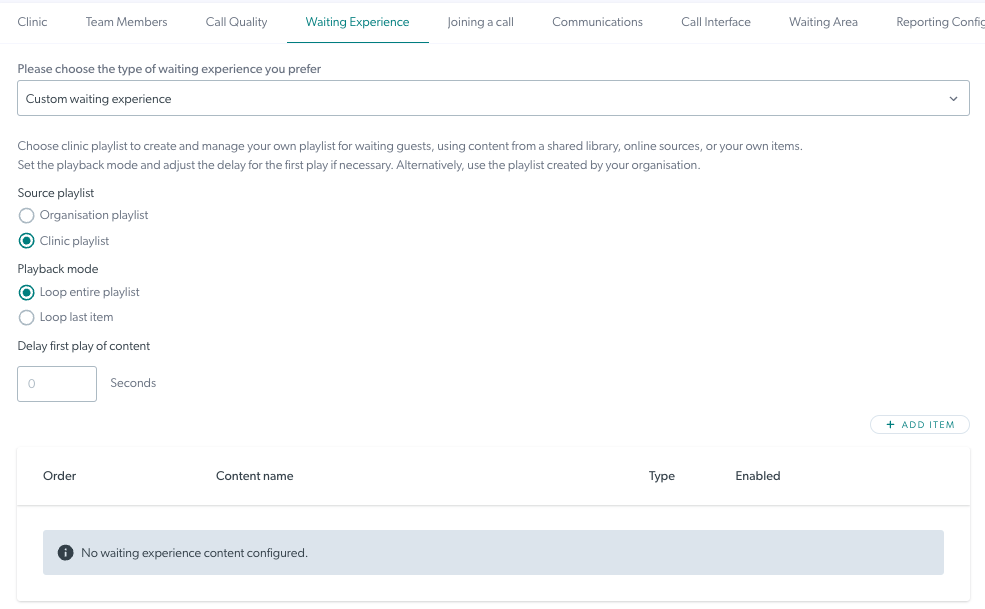 |
Konfiguration af ventemusik (inklusive lydmeddelelser)
For at give dine opkaldere mulighed for at lytte til ventemusik og eventuelle konfigurerede lydmeddelelser, skal du vælge Ventemusik som oplevelsestype.
| Fra rullemenuen under Standard ventende musikafspilningsliste skal du vælge ønskede genre, som dine ventende patienter kan lytte til, mens de venter på, at deres konsultation begynder. Klik på Gem for at gemme dit valg. |
 |
|
Under Lydmeddelelser kan du klikke på Tilføj meddelelse, hvis det ønskes. Naviger til din mp3-lydfil, og klik på Åbn for at uploade den.
|
 |
|
Når du klikker på din meddelelse, åbnes konfigurationsmulighederne. Du kan ændre filen, hvis det er nødvendigt, give meddelelsen en titel og indstille forsinkelsen i sekunder. Når den, der ringer op, venter på den indstillede forsinkelsestid, afspilles meddelelsen, og musikken sættes på pause, indtil meddelelsen afspilles. Tilføj så mange annonceringer, som du har brug for. Aktivering af genafspilningsmeddelelser vil indstille dem til at afspilles igen ved de indstillede forsinkelsestider, når den sidste meddelelse er færdig med at afspille. |
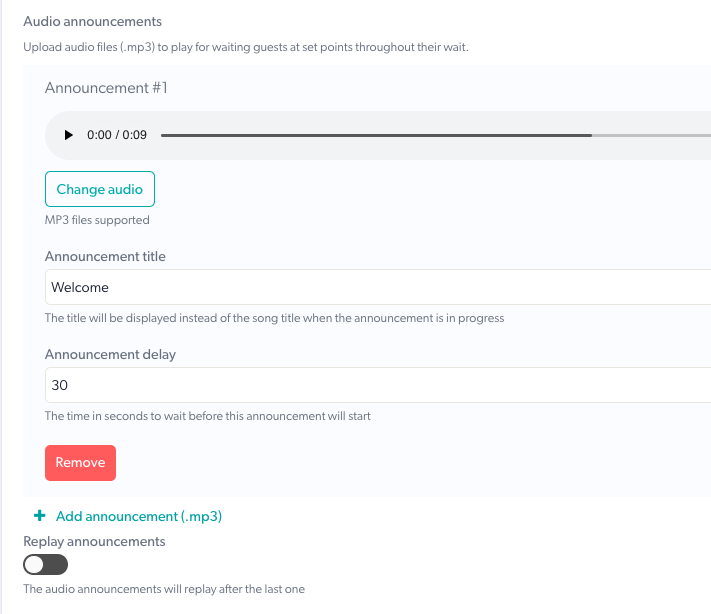 |
Konfiguration af brugerdefineret venteoplevelse
Muligheden for brugerdefineret venteoplevelse giver fleksibiliteten til at tilføje en bred vifte af indhold til din afspilningsliste for ventende opkaldere. Mulighederne omfatter billeder og lyd samt YouTube-, Vimeo- og Brightcove-videolinks. Se nedenfor for yderligere information.
|
Under Brugerdefineret venteoplevelse kan du vælge at bruge organisationsplaylisten (konfigureret på organisationsniveau og filtrering ned til klinikker) eller klinikplaylisten, som tilsidesætter organisationskonfigurationen. Standardindstillingen er en organisationsplayliste , og denne vil have en konfigureret Healthdirect-videoindholdsindstilling . Hvis du vil beholde denne indstilling, behøver du ikke at foretage nogen konfigurationsændringer. |
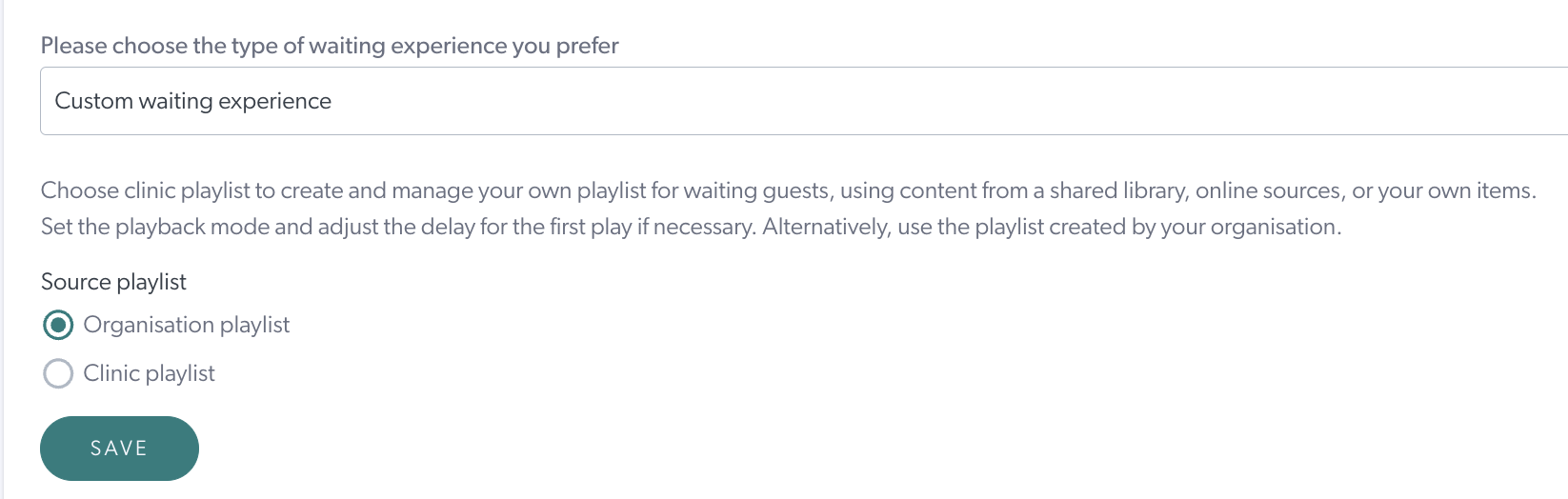 |
|
Ved at vælge Klinikkens afspilningsliste kan du oprette en unik, brugerdefineret venteoplevelse for opkaldere til din klinik. Du kan vælge at afspille hele afspilningslisten i en løkke (standardindstilling) eller det sidste element på afspilningslisten. Du kan også vælge en forsinkelse for, hvornår indholdet afspilles for en ventende patient, når de har adgang til venteområdet, hvis det ønskes. Du kan derefter konfigurere afspilningslisten, som kan indeholde en eller flere filer eller links. |
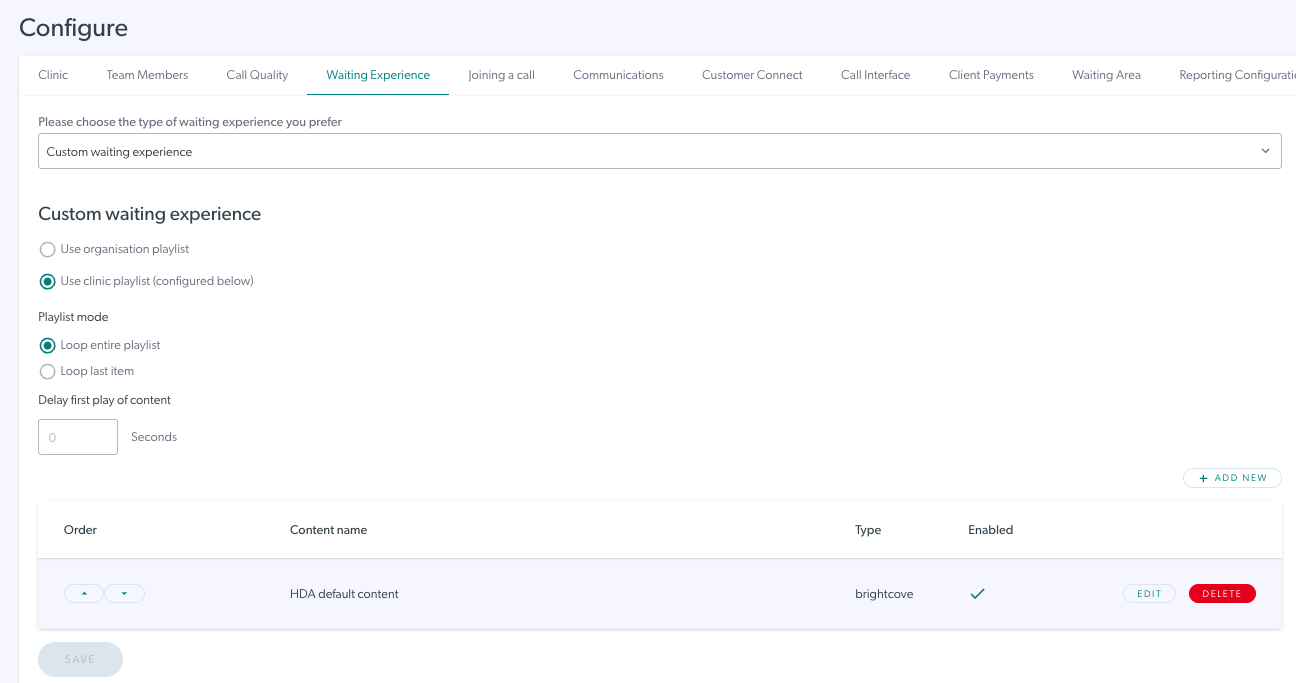 |
| Start med at oprette en afspilningsliste ved at klikke på Tilføj element og tilføjelse af nyt indhold. |  |
|
I valgfeltet skal du vælge indholdstypen fra rullemenuen:
|
 |
|
I dette eksempel har vi valgt Billede. Klik på Upload billede, naviger til din billedplacering, og vælg det ønskede billede. Bemærk: Tilladte billedformater er .jpg-, .png- eller .gif-filer med en maksimal filstørrelse på 2 MB. |
 |
|
Når billedet er valgt, skal du give indholdet et navn og en varighed (hvor længe det ønskede billede skal vises). Klik på Aktiveret for at tillade, at dette indhold afspilles på din afspilningsliste. Klik derefter på Gem. |
 |
| Dit indhold vil blive føjet til klinikkens afspilningsliste. Klik på Gem for at gemme eventuelle opdateringer til afspilningslisten, og den vil derefter afspilles for ventende opkaldere i klinikken. |  |
| For at tilføje mere indhold til afspilningslisten skal du klikke på Tilføj element igen og tilføje det ønskede indhold. Dette eksempel viser, hvordan du tilføjer en YouTube-video ved hjælp af YouTube-linket. |  |
|
Når indholdet er tilføjet og gemt, føjes det til din afspilningsliste. |
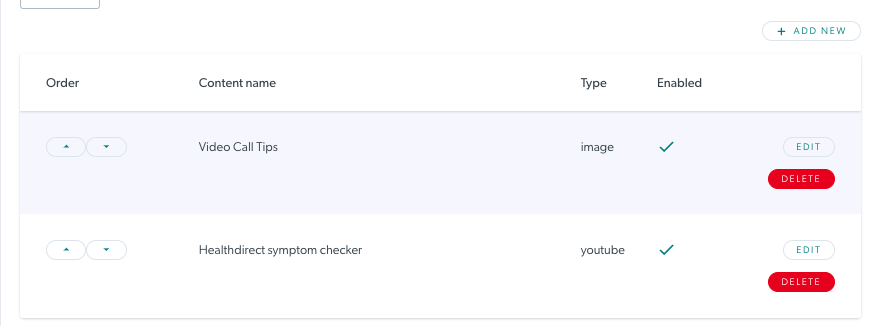 |
|
Tilføj så mange elementer, som du har brug for. Du kan have én playliste konfigureret pr. klinik, og indholdselementerne afspilles i den angivne rækkefølge. Brug pil op og pil ned til venstre for hvert indholdsstykke til at ændre rækkefølgen efter behov. Husk at du kan deaktivere et stykke indhold, så det forbliver på listen, men ikke afspilles for ventende opkaldere. |
 |